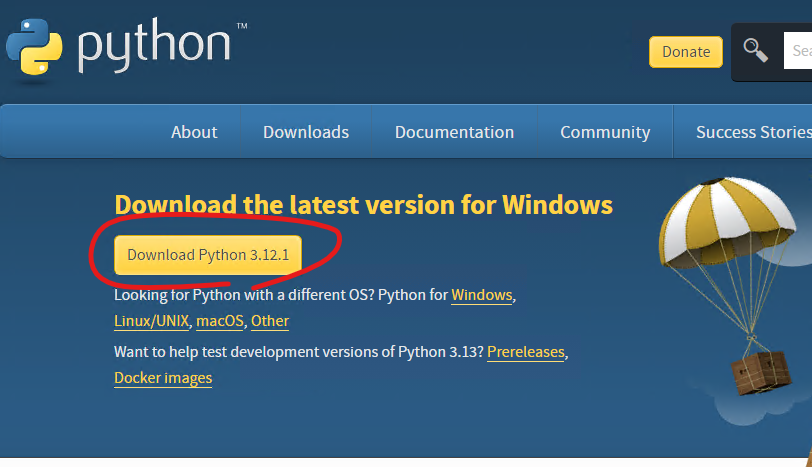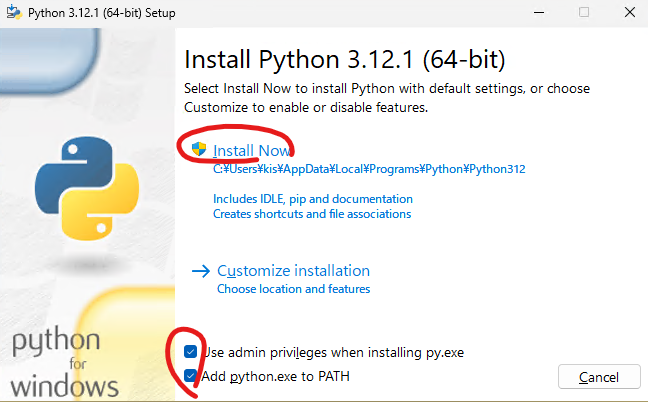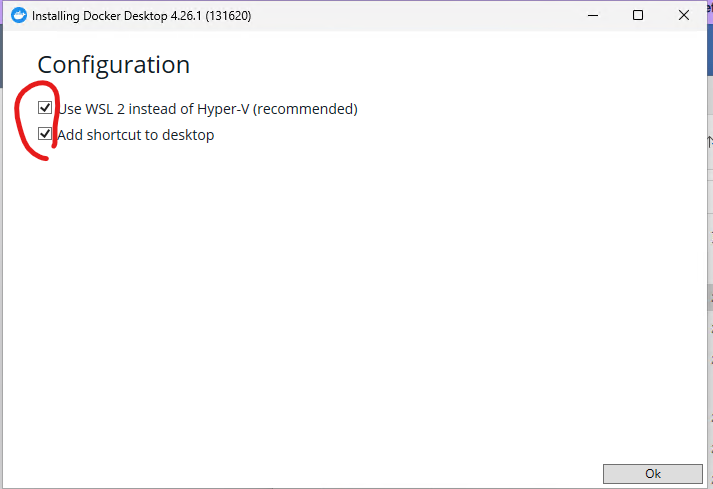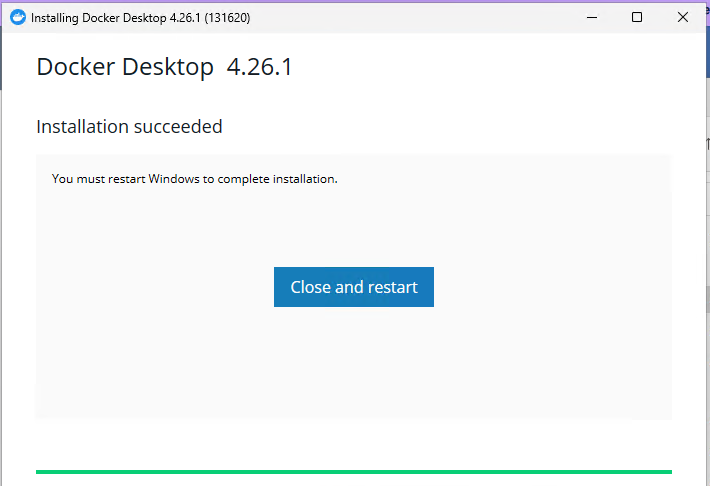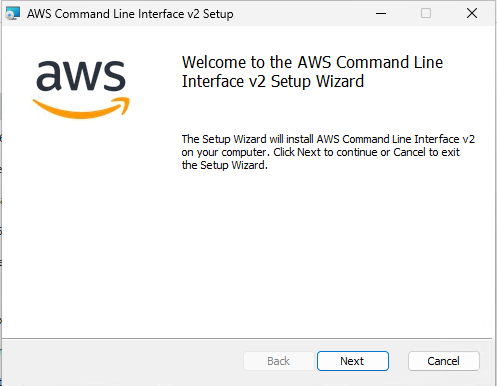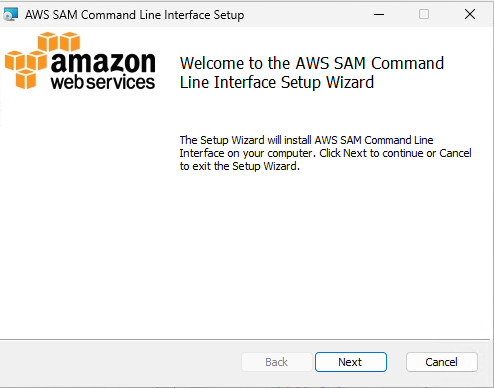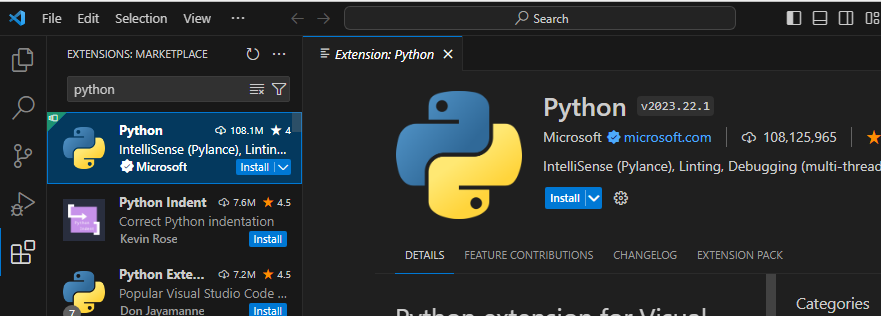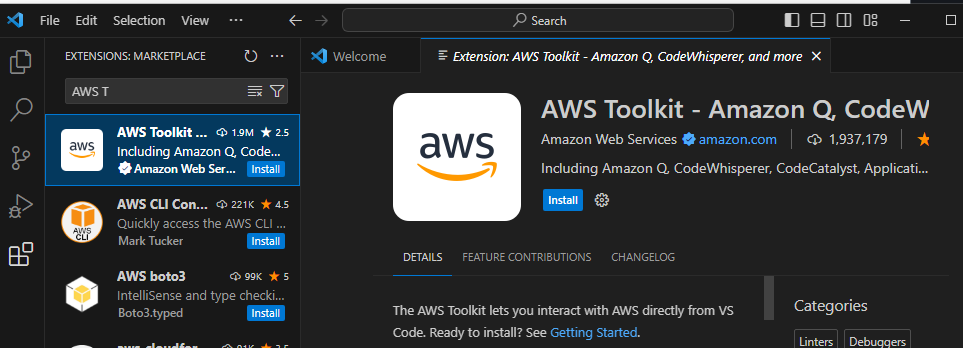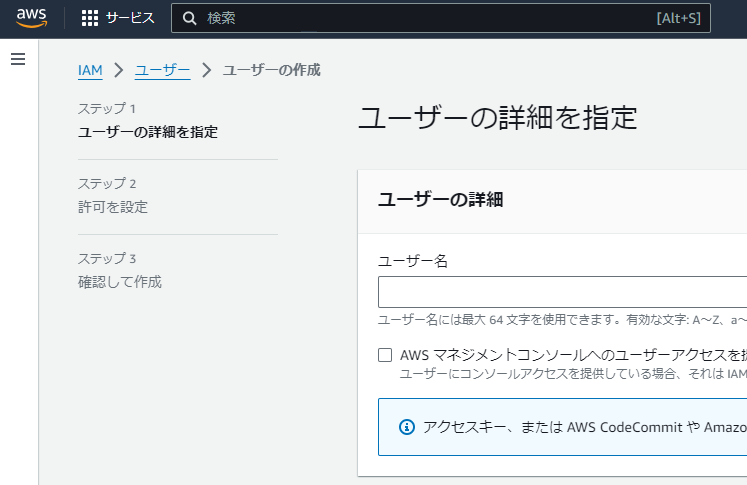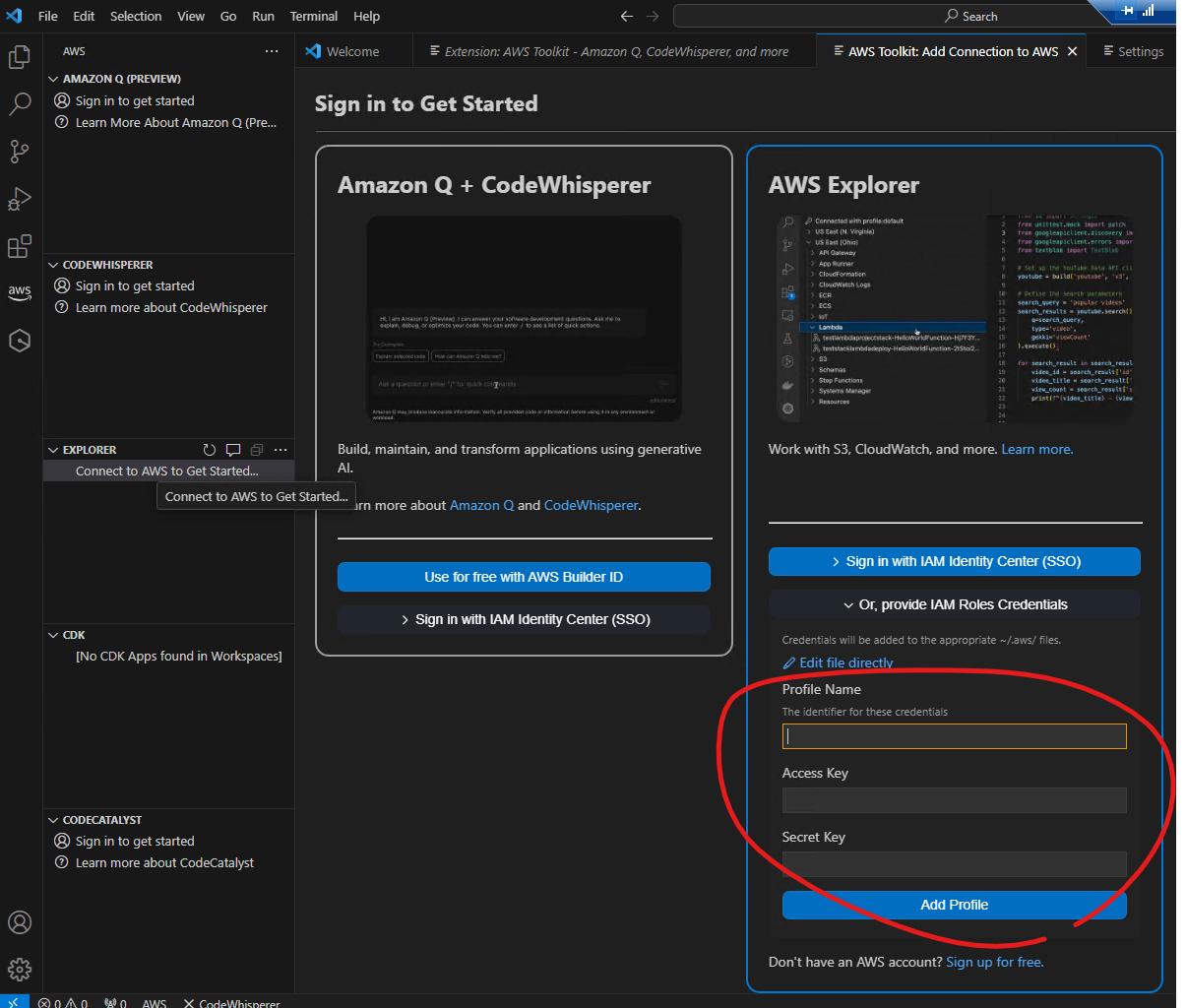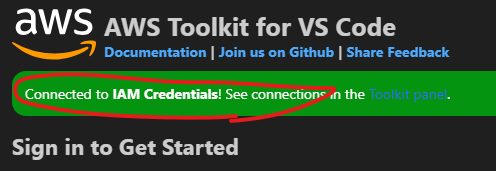初めに
新しいWin11のPCにlambdaのローカル開発環境作ることになったのでメモとして残す。
※Hyper-V上に作成したまっさらなWindows11の仮想マシンに入れたものです。
Pythonインストール
ここからインストーラ落とす。今回は3.12.1を入れる
Disable path length limitが出るが何もしない(今回はそこまで深い階層パスになることがない想定なので)
何もせずCloseする
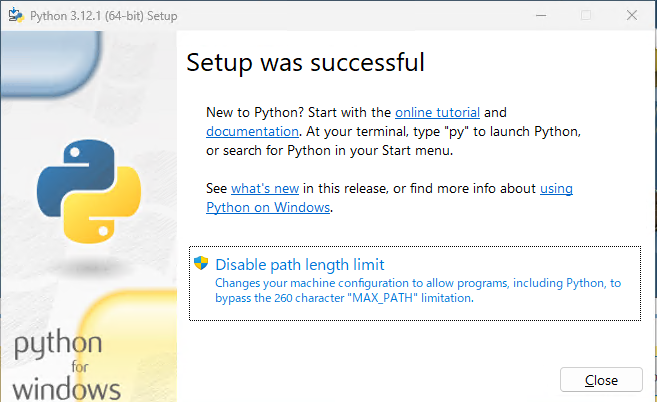
Visual Studio Codeをインストール
ここから落とす
特に変更するところもないので、そのままセットアップウィザードの通りに進める
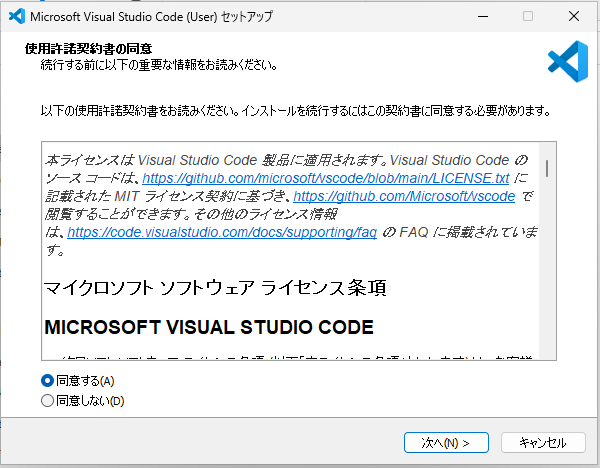
Docker Desktop for Windowsをインストール
ここからDocker Desktop for Windowsのインストーラを落とす
Gitをインストール
この記事の通りに入れる(先人の知恵に感謝)
AWS CLIをインストール
ここからv2のインストーラを落としてくる
AWS SAM CLIをインストール
ここからインストーラを落とす
VSCodeにpythonを入れる
VSCodeにAWS Toolkitを入れる
IAMユーザの作成
アクセスキーを作成する
VSCodeのAWS toolkitでユーザの設定をする
VSCodeの左のメニューからAWSを選択し、Explorerを選択する。
IAM Identity Centerは今回作成してないので、IAM Roleを使う
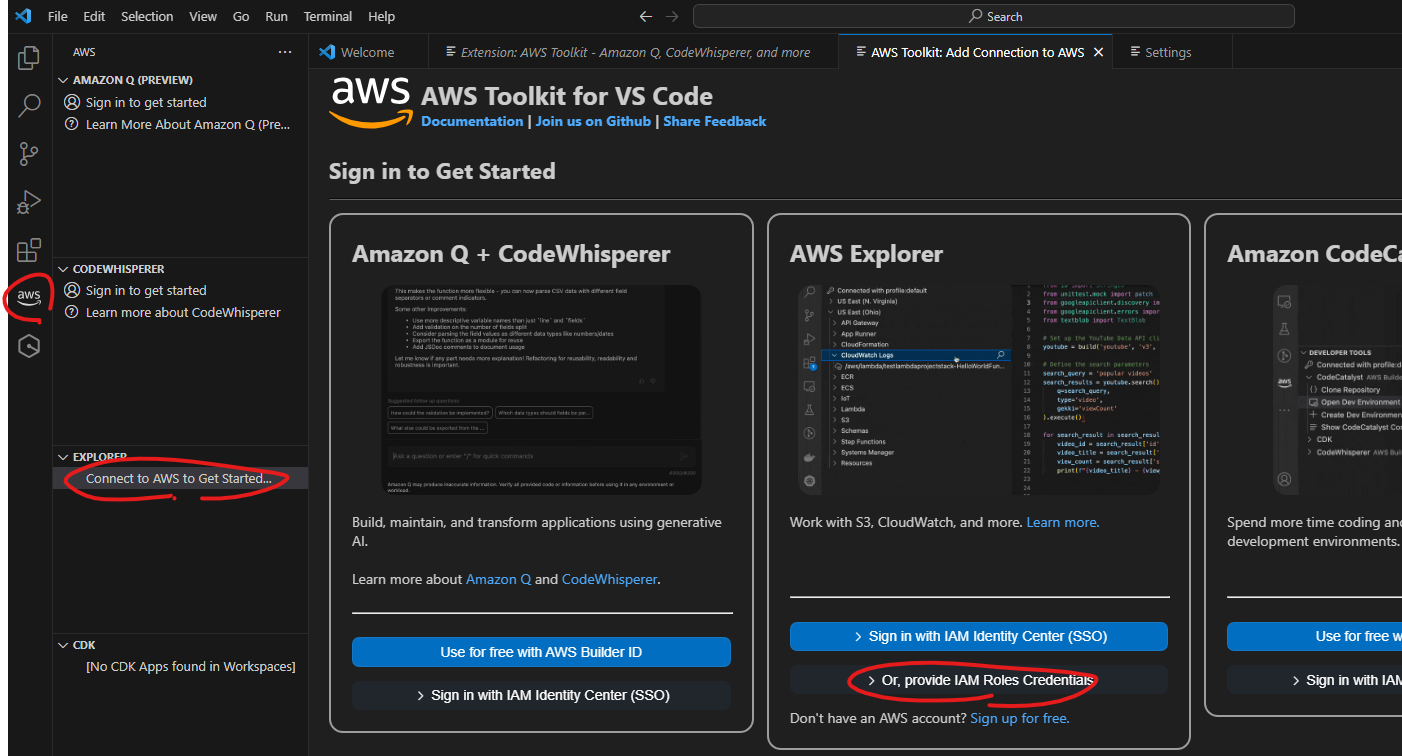
とりあえずここまで